Этот url был заблокирован блокировщиком контента safari mac os
Обновлено: 07.07.2024
Возможно, вы хотите защитить своих детей от бесконечного троллинга или издевательств в социальных сетях. Или, возможно, вы решили заблокировать в браузере Safari на вашем iPhone и Mac все теневые веб-сайты, известные тем, что они просматривают контент для взрослых или оскорбительный контент. Какой бы ни была причина, вы будете рады узнать, что довольно легко заблокировать веб-сайты в Safari на iPhone, iPad и Mac. Если вы ищете способ сделать это, позвольте мне провести вас через этот процесс.
Как заблокировать веб-сайты в Safari на iOS, iPadOS и macOS (июнь 2021 г.)
Итак, как нам блокировать веб-сайты в Safari на macOS и iOS? Ну, встроенная функция родительского контроля Apple под названием «Время экрана» делает задачу ограничения любого веб-сайта безболезненным делом. Все, что вам нужно сделать, это ввести URL-адрес веб-сайта, доступ к которому вы больше не хотите использовать через Safari, в списке с ограничениями.
Однако, если ваше устройство Apple не поддерживает экранное время (доступно только в iOS 12 или новее и macOS Catalina или новее), вы можете использовать сторонний инструмент для расширенного контроля. Есть несколько надежных приложений для блокировки веб-сайтов на iOS и macOS, которые вы можете использовать для блокировки нежелательных сайтов в Safari. На этой ноте, давайте начнем с руководства!
Как заблокировать сайты в Safari с помощью экранного времени на iPhone и iPad
- Откройте приложение «Настройки» на своем iPhone или iPad.
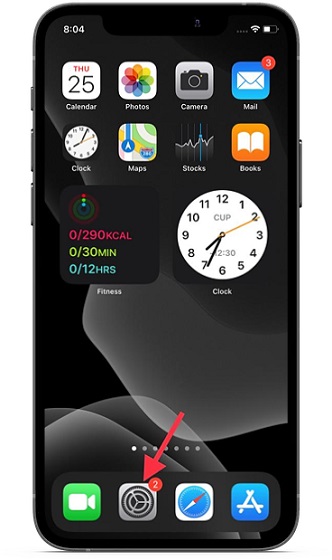
2. Затем перейдите к экранному времени.
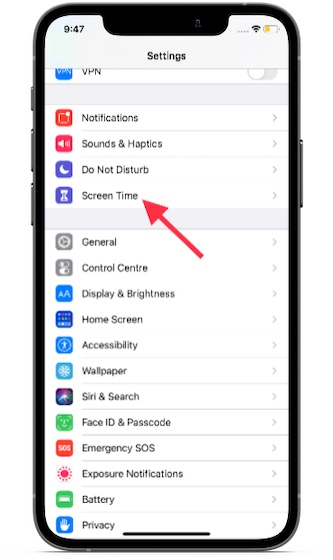
3. В настройках «Экранное время» выберите «Ограничения содержимого и конфиденциальности».
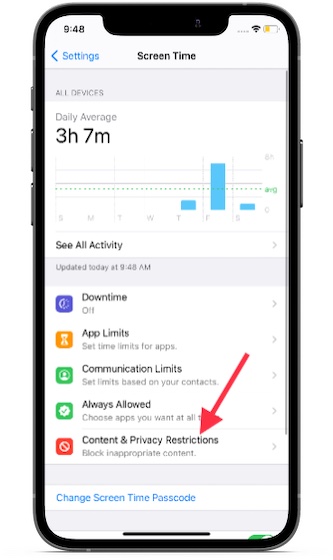
4. Затем включите переключатель рядом с «Ограничения содержимого и конфиденциальности» и нажмите на «Ограничения содержимого».
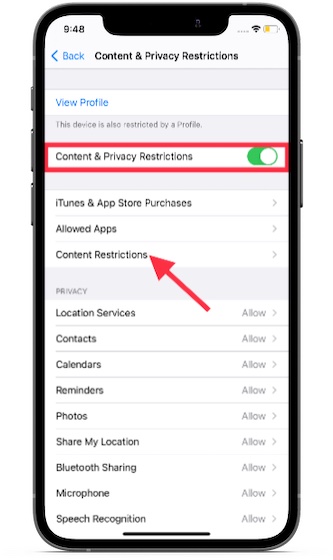
5. Теперь введите пароль для экранного времени.
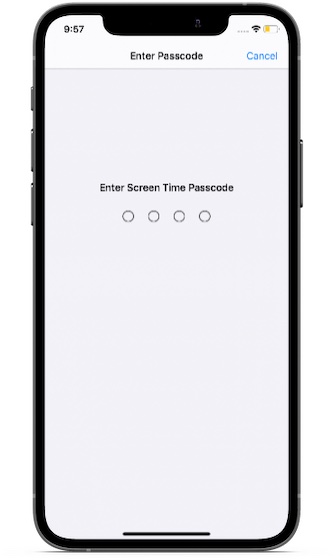
6. Нажмите на веб-контент.
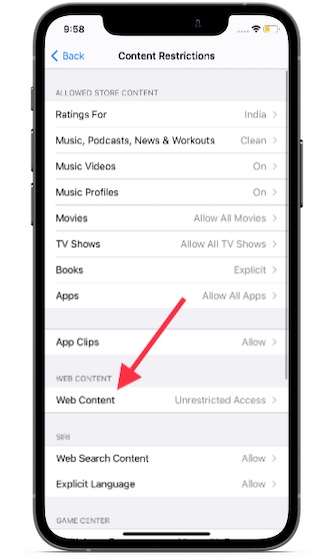
7. Теперь выберите параметр «Ограничить сайты для взрослых». В разделе «Никогда не разрешать» нажмите «Добавить веб-сайт».
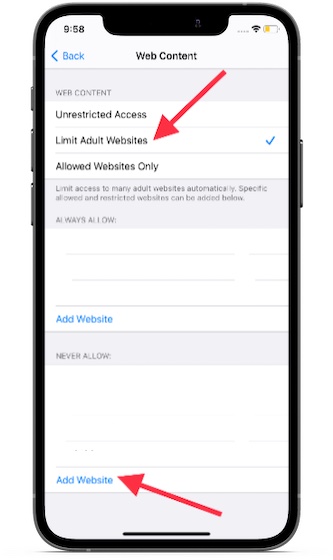
8. Наконец, введите URL-адрес веб-сайта, который вы хотите заблокировать в Safari, и обязательно нажмите «Готово», чтобы подтвердить свое действие. Обратите внимание, что с помощью этого метода вы можете ограничить любое количество веб-сайтов. Итак, просто добавьте URL-адреса всех веб-сайтов, которые вы хотите заблокировать в Safari.
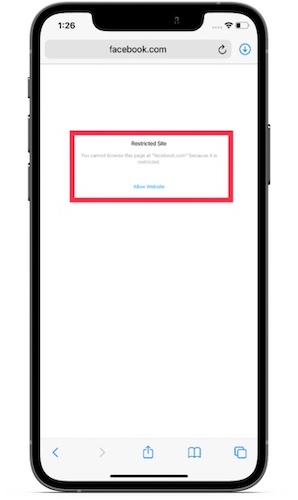
9. Если вы когда-нибудь захотите разрешить доступ к любому из заблокированных веб-сайтов, просто нажмите «Добавить веб-сайт», введите ссылку на веб-сайт и введите код доступа к экранному времени. Позже, если вы захотите снять ограничение со всех веб-сайтов, вернитесь на страницу настроек экранного времени и выберите опцию «Неограниченный доступ».
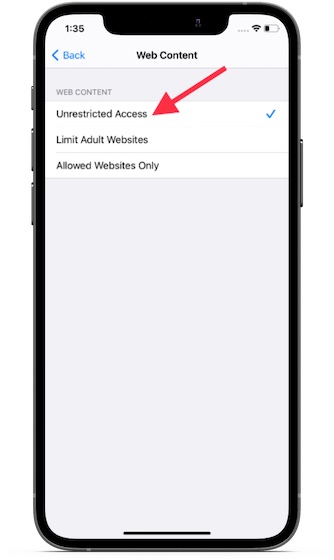
Как заблокировать сайты в Safari с помощью экранного времени на Mac
Шаги по блокировке веб-сайтов в Safari на macOS столь же просты. Просто следуйте инструкциям ниже, чтобы узнать, как это работает.
- Запустите «Системные настройки» из док-станции на вашем Mac. Либо щелкните значок Apple в верхнем левом углу и выберите «Системные настройки» в раскрывающемся меню.
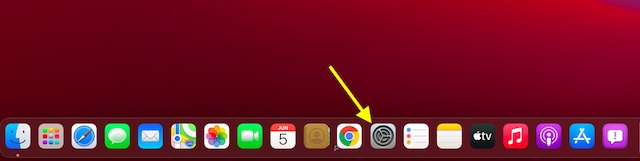
2. Теперь выберите «Экранное время».
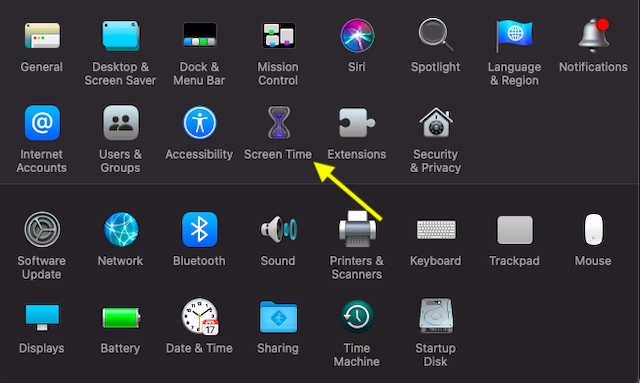
3. Затем выберите «Содержимое и конфиденциальность».
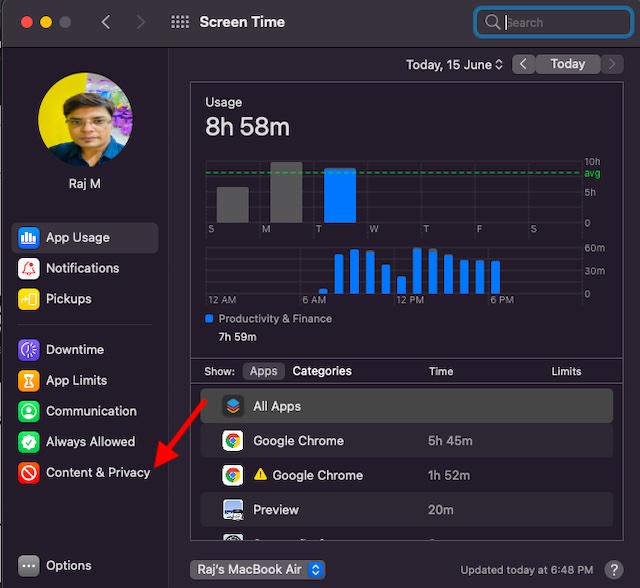
4. Затем обязательно выберите «Ограничить контент для взрослых» в разделе «Веб-контент». После этого нажмите «Настроить».
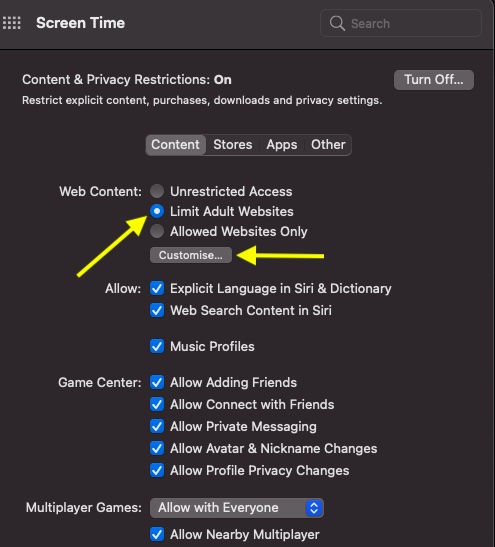
5. Теперь введите пароль для экранного времени, чтобы продолжить.
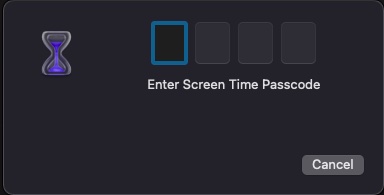
6. Далее нажмите кнопку «+» в нижнем левом углу. Затем введите URL-адрес веб-сайта, который вы хотите заблокировать, в Safari на вашем Mac и нажмите OK, чтобы закончить.
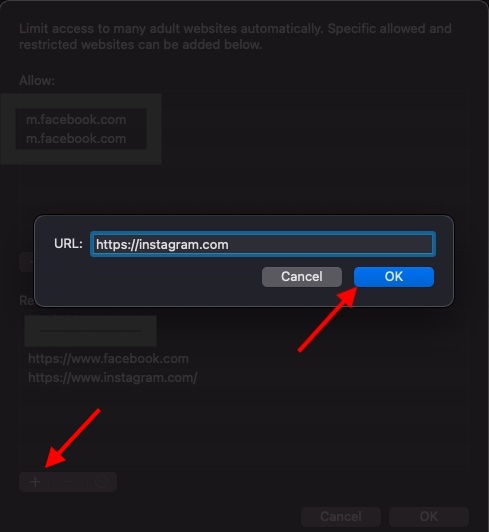
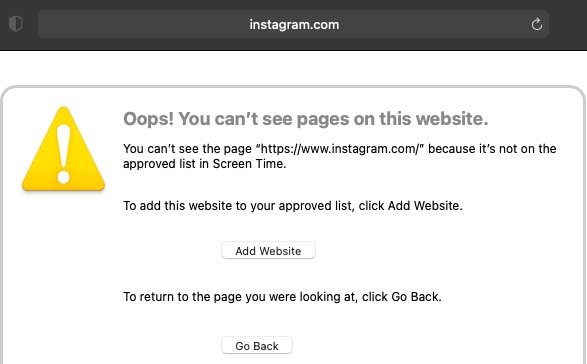
8. Если вы когда-нибудь захотите добавить веб-сайт в список одобренных или снять ограничение, вернитесь на страницу настроек экранного времени и выберите веб-сайт в разделе «Ограниченные». После этого нажмите кнопку «-», чтобы удалить его из ограниченного списка.
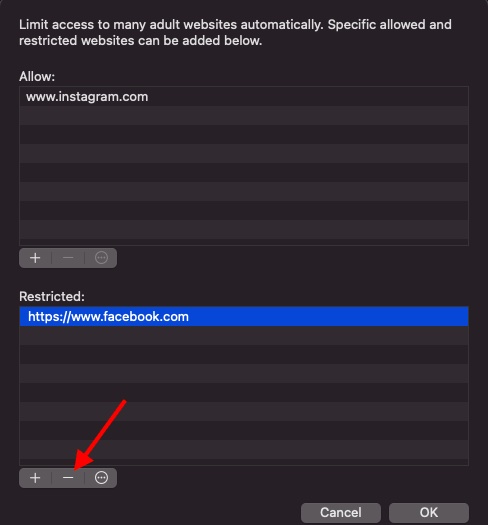
9. Если вы хотите полностью снять все ограничения, выберите «Неограниченный доступ» в разделе «Веб-контент».
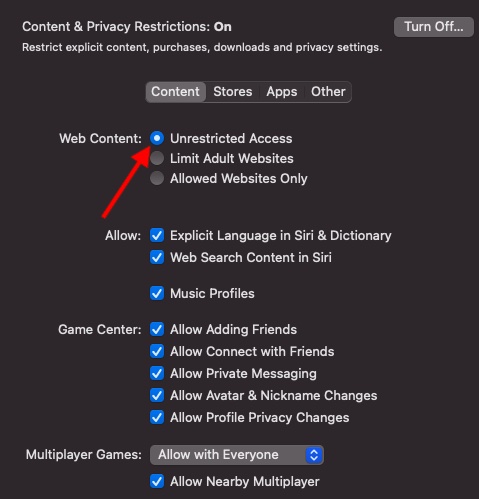
Как заблокировать сайты в Safari с помощью AppCrypt на Mac
Попробовав несколько блокировщиков веб-сайтов на моем Mac, я обнаружил, что Cisdem AppCrypt проще в использовании и более функционально, чем его аналоги. Он доступен бесплатно и поддерживает как Safari, так и Google Chrome. Таким образом, вы можете рассчитывать на этот блокировщик веб-сайтов, чтобы держать в страхе сомнительные веб-сайты.
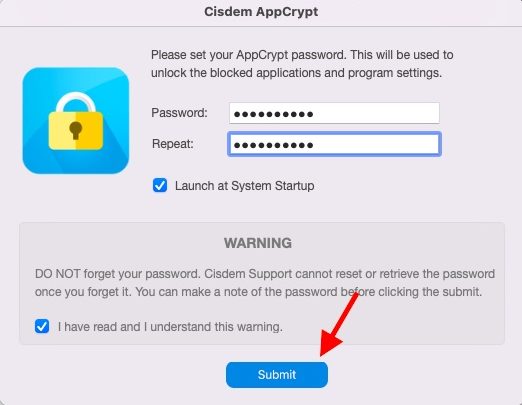
2. Теперь нажмите «WebBlock» в правом верхнем углу.
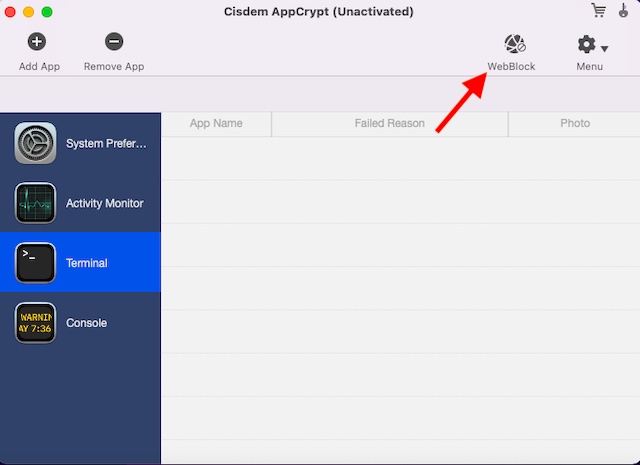
3. Затем нажмите кнопку «+» в левом нижнем углу и добавьте URL-адрес веб-сайта, который вы хотите заблокировать в Safari на вашем Mac. Если вы хотите заблокировать все сайты, кроме нескольких, используйте функцию «Список разрешений».
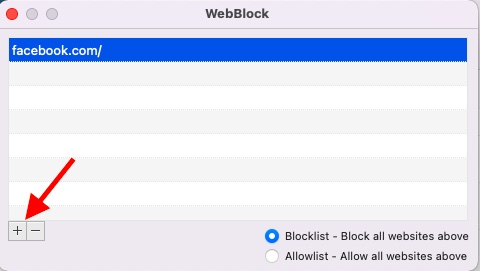
Вот и все. Теперь вы узнали, как успешно блокировать веб-сайты в Safari с помощью стороннего программного обеспечения.
Как заблокировать веб-сайты в Safari с помощью стороннего приложения на iPhone и iPad
- Загрузите приложение для блокировки веб-сайтов (Бесплатно) на вашем iPhone или iPad. Затем запустите приложение, установите пароль для входа и войдите в систему.
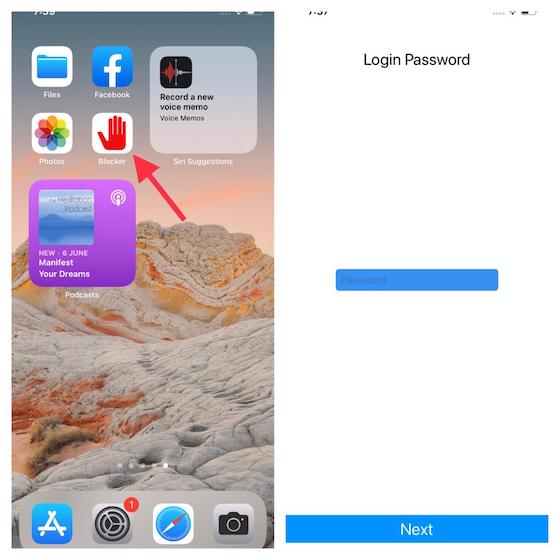
Примечание. Убедитесь, что в Safari включена блокировка веб-сайтов. Откройте приложение «Настройки» -> Safari -> «Блокировщики контента» (в iOS 14) или «Расширения» (в iOS 15 или новее), а затем убедитесь, что переключатель рядом с приложением блокировщика веб-сайтов включен.
2. Затем нажмите кнопку «+» в правом верхнем углу экрана и введите URL-адрес веб-сайта, который вы хотите заблокировать в Safari. После этого нажмите OK во всплывающем окне для подтверждения.
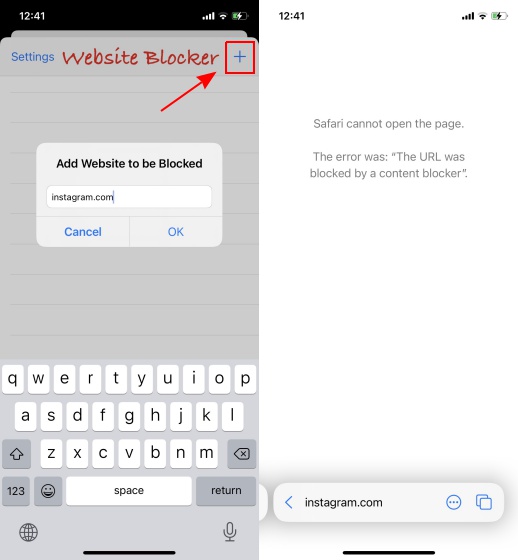
С легкостью блокируйте веб-сайты в Safari на iOS и macOS
Итак, вот как вы можете ограничить доступ к веб-сайту в Safari на своем устройстве iOS, iPadOS или macOS. Хотя экранное время остается предпочтительным выбором для блокировки веб-сайтов, это не единственный способ заблокировать нежелательные веб-сайты в Safari. Итак, независимо от того, поддерживает ли ваше устройство экранное время или вам нужен более простой способ блокировки сайтов, могут пригодиться сторонние инструменты (например, упомянутые выше). Кстати, знаете ли вы о каких-либо других приложениях, которые могут быть полезны для блокировки веб-сайтов в Safari? Если да, не забудьте сообщить нам об этом в разделе комментариев ниже.

Вкладки можно упорядочить по группам, чтобы легко перемещать их из панели вкладок и переключаться между связанными веб‑сайтами.

Защита конфиденциальности Вашего почтового адреса
При наличии подписки на iCloud+ Вы можете заполнять формы и регистрироваться на веб‑сайтах, не указывая свой настоящий адрес электронной почты.

Расширение возможностей Safari
Расширяйте возможности Safari, загружая расширения из Mac App Store.

Создание заметок на веб‑страницах
Быстро сохраняйте свои идеи, связанные с открытой веб‑страницей, копируйте текст или добавляйте ссылки в короткие заметки, даже не покидая Safari.
Чтобы ознакомиться с Руководством пользователя Safari, нажмите «Оглавление» вверху страницы либо введите слово или фразу в поле поиска.
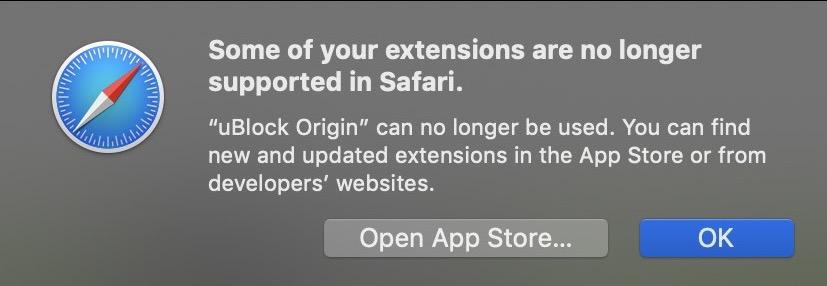
Планы Google ввести новые интерфейсы для расширений в Chrome и ограничить блокировщики рекламы широко обсуждались в интернете и вызвали массовое недовольство пользователй. Однако нечто подобное уже произошло в Safari, и это мало кто заметил, не говоря уже о критике Apple, пишет ZDNet.
В течение последних полутора лет Apple эффективно нейтрализовала блокировщики рекламы в Safari, за что в этом году сильно критиковали Google.
Но в отличие от Google, компания Apple вообще не подверглась обструкции, и вышла из всего процесса с репутацией компании, которая заботится о конфиденциальности пользователей, а не пытается «нейтрализовать блокировщики рекламы». Причин может быть несколько. Это и меньшая пользовательская база Apple, и тот факт, что изменения происходят в течение многих лет, а не месяцев, и то, что Apple не полагается на рекламу для львиной части своей своей прибыли, то есть нет никаких скрытых мотивов за изменениями экосистемы.
Для пользователей Apple всё началось несколько лет назад, когда Apple объявила о введении механизма App Extensions («расширения приложений»). С помощью этого механизма одни приложения могут «переносить» свои функции в другие приложения.
Apple заявила, что App Extensions будут работать в тандеме с Content Blocker, механизмом, представленным в iOS 9 в 2013 году. В основном, приложения или расширения приложений могут использовать Content Blocker API, чтобы сообщить Safari, что именно блокировать на основе набора правил перед отображением веб-страницы.

Изображение: Apple
За несколько лет эти две функции распространились в экосистеме приложений — и Apple поняла, что ей не нужны расширения, которые напрямую работают в Safari, поскольку дополнительные функции в Safari можно предоставлять просто через приложения из каталога приложений App Store.
Эти две функции сделали устаревшими старые расширения Safari. В результате в середине 2018 года Apple объявила, что стандартные расширения считаются «устаревшими» и она начала советовать разработчикам переносить код в Content Blocker и загружать его в App Store.
Первый шаг был сделан в сентябре 2018 года, когда Apple запустила iOS 12, и производитель ОС начал блокировать установку устаревших расширений Safari из-за пределов Safari Extensions Gallery.

Изображение: Malwarebytes
Многие разработчики заявили, что всплывающее окно появляется без разбора, независимо от того, что делает расширение. Многие согласились, что таким способом Apple подталкивает пользователей к отказу от устаревших расширений в пользу новых дополнений App Extensions.
Начиная с этой недели, с выпуском iOS 13, Apple навсегда отказалась от Safari Extensions Gallery и официально объявила о прекращении поддержки устаревших расширений. В настоящее время пользователи Safari не могут установить какое-либо устаревшее расширение, независимо от того, размещено оно в галерее расширений Safari или нет, на iOS или macOS.
Всё это время пользователи Apple вообще никак не возражали против изменений, главным образом потому, что видели только преимущества. Они увидели универсально работающие расширения приложений и новый Content Blocker API, который Apple рекламировала как способ изолировать расширения и запретить им доступ к данным в браузере.
Но все эти действия повлекли за собой сопутствующие потери. Больше всего пострадали от новой экосистемы блокировщики рекламы, VPN и расширения родительского контроля.
Другие приложения последовали их примеру в сентябре 2018 года, когда новые правила Apple вступили в действие с выпуском iOS 12.
Ещё один вариант — использовать один из новых блокировщиков рекламы на основе Content Blocker; однако он описал новую систему Content Blocker как «чрезвычайно ограниченную в функциях блокировки».
Причина, по которой Safari Content Blocker «чрезвычайно ограничен» в блокировке рекламы, — это та же причина, по которой критикуют Google за предстоящее изменение в системе расширений Chrome. По сути, это одно и то же, только с разным кодом и терминологией.
И Chrome, и Safari хотят использовать новый бэкенд расширений. Они ограничивают способ перехвата и блокирования веб-запросов расширениями, не позволяя им напрямую взаимодействовать с веб-запросами. Вместо этого расширение должно представить набор «правил блокировки контента», а браузер будет выполнять блокировку по ним, не показывая расширению никаких данных пользователя.
Google хотел ограничить максимальное количество правил, которые расширение может передать Chrome, до 30 000, но многие разработчики расширений заявили, что это слишком мало, и никак не подходит для блокировщиков, приложений родительского контроля или инспекции трафика.
Компанию немедленно атаковали за попытку «убить блокировщиков рекламы», и после нескольких месяцев критики Google в конечном итоге отступила от своего первоначального плана и остановилась на более высоком пределе от 90 000 до 120 000 правил, хотя многие разработчики, особенно блокировщиков рекламы, по-прежнему считают это недостаточным.
С другой стороны, когда Apple выпустила новые Content Blocker API, то ввела максимальный лимит в 50 000 правил для каждого нового расширения, которое хотело блокировать контент внутри Safari. Конечно, они работали быстрее. Здесь было меньше правил, чем раньше.
Разработчики расширений, включая большинство блокировщиков рекламы, перенесли свой код и не сказали ни слова. За исключением нескольких редких жалоб, людей особо не волновало, что Apple нейтрализовала почти все блокировщики рекламы в Safari. Это резко контрастирует с тем, что произошло с Google в 2019 году — и с той волной критики, которая поднялась.
Известно, что Apple заставляет строго соблюдать правила в своём каталоге приложений. Если разработчик начинает чем-то возмущаться, его просто выгоняют. Система «подчиняйся или убирайся» в данном случае оказалась исключительно эффективной.
В отличие от случая Google, где браузер Chrome основан на проекте с открытым исходным кодом Chromium и у каждого есть голос в обсуждении, вся система Apple — это огороженный сад со строгими правилами, пишет ZDNet.
Apple никогда не критиковали за эффективную «стерилизацию» или «убийство блокировщиков рекламы», как критикуют Google на протяжении всего года. В случае Google первыми подняли шум разработчики расширений, а потом и широкая общественность. А на Apple не было никакого общественного давления. Конечно, сказалось и относительно небольшое количество пользователей Safari. С долей рынка 3,5% аудитория Safari гораздо меньше, чем Chrome (65%).
Кроме того, существует проблема общественного восприятия. Когда Apple выпустила новую функцию блокировки контента, чтобы заменить старые расширения Safari, и сказала, что это нужно для улучшения конфиденциальности, поскольку расширения не смогут получить доступ к данным с веб-страниц, все поверили в это.
Когда Google сказала то же самое, не поверил никто.
Реклама — это главное в бизнесе Google, и когда она ограничила блокировщики рекламы, все заподозрили секретный план большой корпорации для сохранения прибыли, а не фактическую меру безопасности, как уверяла Google.
Как сказал программист Уилл Лезье (Will Lesieutre) в комментарии Hacker News, объявление Apple было «полностью правдоподобным, потому что соответствует последним 10+ годам развития их продукта». С другой стороны, «люди более скептично относятся к мотивам Google, потому что почти все их деньги поступают от продажи рекламы, и, насколько мы знаем, они больше обеспокоены своими очень большими кучами денег, чем безопасностью расширений браузера».
Итак, с этой недели нет никакого способа установить в Safari классический блокировщик рекламы. Предполагается, что в какой-то момент Apple навсегда удалит или отключит старые расширения Safari из браузеров пользователей.
Новый блокировщик из App Store может блокировать не всю рекламу, как ожидают пользователи.
На данный момент, как уже упоминалось, Firefox для Mac — практически единственный вариант для блокировки рекламы на macOS, а на мобильном устройстве нет возможности использовать старые блокировщики, независимо от браузера.
Google Chrome для Mac по-прежнему поддерживает блокировщики рекламы, но в настоящее время неясно, будут ли они делать это в будущем. Поэтому он не подходит как надёжное долговременное решение.
Если вы используете Safari на своем iPhone, iPad или Mac, вы можете легко использовать ряд сторонних блокировщиков контента, чтобы убрать ненужный беспорядок при загрузке в браузер.
Но хотя блокировщики контента являются синонимами расширений для блокировки рекламы, они работают по-другому и имеют определенные преимущества и недостатки. Давайте рассмотрим их ниже.
Как работают блокировщики контента Safari
Хотя большинство блокировщиков контента предназначены для блокировки рекламы, веб-трекеров и сторонних файлов cookie, некоторые блокируют различные элементы сайта, такие как плагины социальных сетей. Доступные функции различаются в зависимости от блокировщика контента. Некоторые приложения позволяют вам определять, что вы хотите заблокировать, а некоторые даже позволяют создавать собственные правила.
На iPhone и iPad Safari начал поддерживать блокировщики контента начиная с iOS 9, и это единственный способ блокировать рекламу в браузере. На Mac версии Safari 9, 10, 11 и 12 поддерживают как расширения для блокировки рекламы, так и средства блокировки контента, но начиная с Safari 13, браузер поддерживает только блокировщики контента.
Блокировщики содержимого Safari помогают быстрее загружать сайты
Как только вы начнете использовать блокировщик контента, веб-сайты, как правило, будут загружаться в Safari быстрее, поскольку браузеру не нужно загружать и отображать определенные формы контента. Обычно сайты с большим количеством рекламы, трекеров и огромных плагинов для социальных сетей демонстрируют заметное улучшение производительности.
Когда дело доходит до Safari на Mac, блокировщики контента также позволяют веб-сайтам загружаться даже быстрее, чем расширения для блокировки рекламы. Это происходит по двум причинам. Во-первых, Safari компилирует правила в блокировщиках контента, чтобы их можно было легко прочитать. Во-вторых, Safari заранее усваивает эти правила, чтобы не связываться с блокировщиком контента в реальном времени.
Блокировщики содержимого Safari улучшают конфиденциальность
На Mac выбор блокировщика контента вместо расширения для блокировки рекламы сам по себе дает преимущества, связанные с конфиденциальностью. В отличие от блокировщиков рекламы, Safari не получает доступ к правилам в блокировщике контента в реальном времени. Это не позволяет блокировщикам контента профилировать пользователей по активности.
Блокировщики контента Safari повышают безопасность
Блокировщики контента не только улучшают вашу конфиденциальность, но и очень безопасны в использовании. У них нет доступа к вашей активности в браузере, поскольку Safari загружает все правила заранее, что не позволяет им получить доступ к конфиденциальной информации в любой форме или форме.
В macOS блокировщики контента снова имеют приоритет над блокировщиками рекламы с точки зрения безопасности. В случае блокировщиков рекламы контент блокирует расширение, а не браузер. Но когда вы используете блокировщик контента, самую сложную часть выполняет браузер. Даже если вы используете известный блокировщик рекламы для Safari, всегда есть шанс, что расширение будет взломано. Но с блокировщиками контента это не вызовет проблемы, поскольку они вообще не могут видеть вашу активность в Интернете.
В случае блокировщиков рекламы контент блокирует расширение, а не браузер. Но когда вы используете блокировщик контента, самую сложную часть выполняет браузер.
Кроме того, использование блокировщиков контента, нацеленных на рекламу, также может повысить безопасность. Это полезно, когда речь идет о вредоносном коде в рекламных объявлениях. Меньше шансов заразиться в случае злонамеренная реклама.
Ограниченная функциональность блокировщиков контента Safari
Если у использования блокировщиков контента есть обратная сторона, то это тот факт, что они не так универсальны, как расширения для блокировки рекламы. Это особенно очевидно в macOS, где возможность заносить сайты в белый список доступна только в ограниченной форме. Вы можете сделать это только для целых доменов, а не для определенных URL-адресов. Например, это может быть проблематично, если вы хотите поддерживать определенные каналы YouTube.
У некоторых блокировщиков контента даже нет средств для внесения в белый список. Однако в iOS вы можете переопределить блокировщики контента и даже добавить сайты в белый список через меню настройки сайта Safari.
Ограничения обязательных правил
Еще один серьезный недостаток использования блокировщиков контента заключается в том, что существует максимальное ограничение на количество правил, которые они могут применять, и составляет 50 000. Хотя это звучит много, списки фильтров, используемые некоторыми расширениями для блокировки рекламы, значительно превосходят это. Следовательно, при использовании блокировщиков контента вы можете увидеть, как проползает странная реклама.
Однако это ограничение действительно дает преимущество с точки зрения производительности, поскольку разработчики часто пишут правила более эффективными способами, чтобы охватить большую территорию. Некоторые блокировщики контента также могут противодействовать этому, включив несколько списков, хотя это может снизить любые преимущества в производительности.
Стоит ли использовать блокировщики контента?
Блокировщики контента имеют ряд преимуществ. Вы улучшаете общую скорость загрузки сайтов в Safari, а также повышаете конфиденциальность и безопасность. Их использование действительно может помочь вам улучшить работу в Интернете, и они незаменимы на iPhone и iPad.
Но на Mac вы, возможно, пока не захотите отказываться от блокировщика рекламы, поскольку они не имеют ограничений по правилам и предлагают лучшие возможности для внесения в белый список, хотя блокировщики контента превосходят с точки зрения производительности и конфиденциальности. Кроме того, блокировщики контента также довольно раздражают, так как вам нужно открывать их отдельно вне Safari, если вы хотите внести изменения в настройки контента.
Если вы уже используете Safari 13 (или если вы обновились до macOS Catalina), это либо блокировщики контента, либо их нет вообще. Некоторые из лучших блокировщиков контента включают Ghostery Lite (только macOS), AdGuard, а также 1Блокер. Однако вам нужно попробовать их, чтобы понять, что вам больше всего подходит.
Читайте также:

